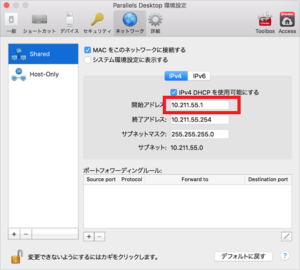*Dieser Artikel enthält Werbematerial.
So installieren Sie High Sierra auf dem Parallels Desktop
In diesem Artikel.Parallels DesktopIn diesem Abschnitt wird erklärt, wie Sie das Mac-Betriebssystem High Sierra auf dem
ParallelsgutVöllig kostenlose Testversionist verfügbar, so dass Sie es risikofrei ausprobieren können. Parallels bietet auch von Zeit zu Zeit Rabattaktionen an.Die neuesten Informationen über Parallels-Rabatte finden Sie auf der offiziellen Website unterBitte prüfen Sie dies unter den folgenden Links.
↓Pfeil (Zeichen oder Symbol) Klicken Sie hier für die offizielle Parallels-Website.
*Eine kostenlose Testversion ist auch hier erhältlich.
So installieren Sie High Sierra auf dem Parallels Desktop
Laden Sie [macOS High Sierra 10.13.6] von Apple herunter.
Wenn Sie einen Mac haben, der mit macOS High Sierra kompatibel ist, können Sie es aus dem App Store herunterladen, der offiziell von Apple präsentiert wird.
Apple-Websiteund laden Sie [macOS High Sierra 10.13.6] herunter.

Erstellen eines bootfähigen USB-Speichersticks oder einer Iso-Datei
Der USB-Speicherstick kann als Installationsmedium verwendet werden, indem das heruntergeladene Installationsprogramm im Anwendungsordner abgelegt wird.
Wählen Sie [Dienstprogramm].
Starten Sie den Finder und wählen Sie unter Anwendungen die Option Dienstprogramme.

Doppelklicken Sie auf [Terminal].

Doppelklicken Sie auf [Terminal], um das Tool zu starten.
Führen Sie den Befehl
Starten Sie Terminal (/Finder/Applications/Utilities/Terminal.app) und führen Sie den Befehl aus.
Geben Sie den folgenden Befehl ein.
$ sudo /Applications/Install\ macOS\ High\ Sierra.app/Contents/Resources/createinstallmedia --volume /Volumes/.
Apple empfiehlt die Verwendung von Datenträgern, die größer als 12 GB sind, so dass es sicherer ist, dies zu tun. Sie haben nun einen macOS High Sierra Installations-USB-Stick erstellt.
Starten Sie die Anwendung Parallels Desktop.
Klicken Sie auf das Parallels-Symbol in der Mac-Menüleiste und wählen Sie Kontrollzentrum.

Klicken Sie auf [Neu].

Klicken Sie im oberen Menü auf [Datei] → [Neu].
Wählen Sie [Windows/anderes Betriebssystem von DVD/Image-Datei installieren] und klicken Sie auf die Schaltfläche [Weiter].

Wählen Sie [Windows/anderes Betriebssystem von DVD/Image-Datei installieren] und klicken Sie auf die Schaltfläche [Weiter].
Wählen Sie [Bilddatei] und klicken Sie auf [Datei auswählen].
[Wählen Sie die Bilddatei aus und klicken Sie auf Datei auswählen.

Wählen Sie [macOS High Sierra installation.app] und klicken Sie auf [Öffnen].
Wählen Sie [macOS High Sierra installation.app] auf dem eingelegten High Sierra-Installationsdatenträger und klicken Sie auf Öffnen.

Drücken Sie die Schaltfläche [Weiter].
Auf dem Bildschirm wird angezeigt, dass das Installationsziel [OS X] ist, und Sie können dann auf die Schaltfläche [ ] in der unteren rechten Ecke klicken.FortsetzungDrücken Sie einfach die [Taste] und folgen Sie den Anweisungen auf dem Bildschirm, um High Sierra zu installieren.

Die Installation wird dann beginnen.

Klicken Sie auf [Neustart].

[Klicken Sie auf Neustart.
Wenn ein Pop-up-Fenster erscheint, klicken Sie auf [Andere Anwendungen schließen].
Ein Pop-up-Fenster wird angezeigt.[Andere Anwendungen schließen].Klicken Sie auf.

[Andere Anwendungen schließen].um den Computer neu zu starten.

Die verbleibende Zeit bis zum Abschluss der Installation wird angezeigt.

Wenn die Installation abgeschlossen ist, wird der Anmeldebildschirm angezeigt und [Passwort] eingegeben.

Wenn die Installation abgeschlossen ist, erscheint ein Anmeldebildschirm, geben Sie [Passwort] ein und melden Sie sich an.
Anmeldung mit Ihrer Apple ID
Melden Sie sich mit Ihrer Apple ID an (Sie können dies später einrichten, OK).

Nach Eingabe des [Kennworts] wird der Bildschirm [Mac einrichten] angezeigt.

Damit ist die Installation abgeschlossen.

↓Pfeil (Zeichen oder Symbol) Klicken Sie hier für die offizielle Parallels-Website.
*Eine kostenlose Testversion ist auch hier erhältlich.
Zusammenfassung
In diesem Artikel.Parallels DesktopIn diesem Abschnitt wird erklärt, wie Sie das Mac-Betriebssystem High Sierra auf dem
ParallelsgutVöllig kostenlose Testversionist verfügbar, so dass Sie es risikofrei ausprobieren können. Parallels bietet auch von Zeit zu Zeit Rabattaktionen an.Die neuesten Informationen über Parallels-Rabatte finden Sie auf der offiziellen Website unterBitte prüfen Sie dies unter den folgenden Links.
↓Pfeil (Zeichen oder Symbol) Klicken Sie hier für die offizielle Parallels-Website.
*Eine kostenlose Testversion ist auch hier erhältlich.